Daptar eusi
Fungsi NOT dina Excel mulihkeun nilai anu sabalikna sacara logis. Dina artikel ieu, anjeun bakal diajar ngagunakeun pungsi ieu sareng ngabahas aplikasina sareng VBA Kode .

Di luhur Potret layar mangrupikeun tinjauan artikel anu ngagambarkeun aplikasi tina NOT fungsi dina Excel. Pikeun netelakeun, dina bagian di handap ieu, anjeun bakal diajar langkung seueur ngeunaan kagunaan Excel NOT fungsi sareng dasar-dasarna.
Unduh Buku Latihan Praktek
Ngagunakeun NOT Function.xlsm
Excel NOT Fungsi: Sintaksis & amp; Argumen
Fungsi NOT ngabalikeun ( sabalikna ) a Boolean atawa nilai logis. Dina istilah basajan, lamun anjeun ngasupkeun BENER, fungsi bakal balik FALSE, sarta sabalikna.

- Tujuan Fungsi:
NOT fungsi sok ngabalikeun nilai logis sabalikna .
- Sintaksis:
=NOT(logical)
- Katerangan Argumen:
| Argumen | Diperlukeun/Opsional | Katerangan |
|---|---|---|
| Logis | Dibutuhkeun | Nilai logis anu bisa dievaluasi boh BENER atawa PALSU |
- Parameter Balik:
Nilai logika anu dibalikkeun nyaéta parobahan FALSE jadi BENER, atanapi BENER ka SALAH.
8 Conto Ngagunakeun NOT Function dina Excel
Ayeuna, tanpa reureuh deui, hayu urang tingali masing-masing conto nganggoilustrasi luyu jeung katerangan lengkep. Salaku catetan, kami geus ngagunakeun versi Microsoft Excel 365 , Anjeun bisa make versi nu mana wae nu sejenna dina genah Anjeun.
Conto 1: Conto Dasar NOT Fungsi dina Excel
Kahiji jeung foremost, hayu urang ngajajah conto paling dasar tina NOT fungsi, nu ngarobah nilai logis BENER jeung PALSU. Dina gambar di handap ieu, B5 sél ngandung BENER, nu NOT fungsi mulangkeun sabalikna PALSU dina C5 sél. Biasana, 0 dianggap PALSU dina Excel, jadi fungsi NOT mulih BENER kalawan 0 . Dina kasus nomer anu sanés, kaluaranna bakal PALSU.

Conto 2: Ngagunakeun Fungsi NOT pikeun ngaleungitkeun Niley Tinangtu
Alternatipna, urang tiasa nganggo fungsi NOT pikeun ngaluarkeun nilai sél khusus nganggo rumus di handap.
=NOT(B5="TV")
Contona, sél B5 nujul kana input TV. Sacara husus, pungsi nu mulangkeun PALSU keur TV jeung BENER keur sakabeh produk sejenna sabab urang hayang ngaluarkeun ngan TV.

Conto 3: NOT pikeun leuwih gede atawa kurang ti nilai
Sabalikna, urang ogé bisa mariksa naha nilai sél kurang ti nilai husus. Dina hal ieu, urang hoyong nyaring produk anu hargana kirang ti $200 , saatos minuhan saratna, fungsina ngahasilkeun BENER.
=NOT(C5>200)
Misalna C5 sél nunjukkeun Harga tina TV nyaéta $500 .

Conto 4: NOT jeung OR Function in Excel
Salajengna, urang tiasa ngagabungkeun fungsi OR sareng NOT fungsi pikeun mariksa naha hiji atawa leuwih kriteria geus kaeusi, sareng ngahasilkeun BENER atanapi SALAH masing-masing. Dina kaayaan ieu, sagala Produk lian ti TV jeung AC bakal balik BENER.
=NOT(OR(B5="TV",B5="AC"))
Dina persamaan di luhur, sél B5 nunjuk ka TV Produk .
Rumus Ngarecahna:
- ATAU(B5=”TV”,B5=”AC”) → mariksa naha aya argumen anu BENER, sarta mulangkeun BENER atawa SALAH. Ngabalikeun PALSU ngan upami sadaya argumen PALSU. Di dieu, pungsi pariksa naha téks dina B5 sél nyaéta TV atawa AC , lamun salah sahiji kaayaan nahan mangka fungsi balik BENER.
- Kaluaran → BENER
- TEU(Atawa(B5=”TV”,B5=”AC”)) → jadi
- NOT(BENER) → ngarobah SALAH jadi BENER, atawa BENER jadi SALAH. Di dieu, pungsi ngabalikeun sabalikna tina TRUE nu FALSE.
- Output → FALSE
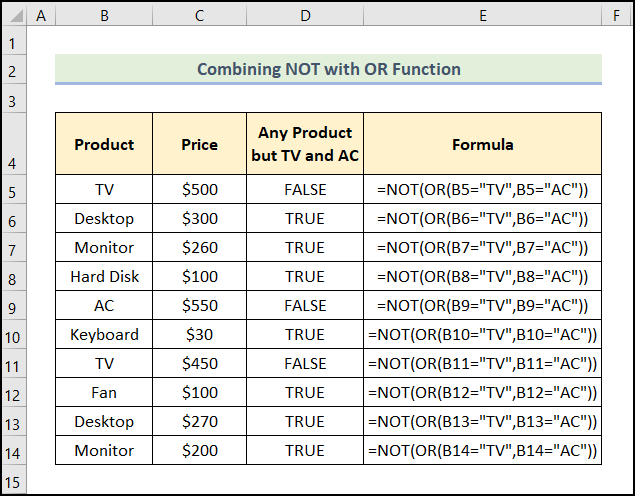
Conto 5: NOT jeung Fungsi AND
Salaku kitu, urang ogé bisa ngagunakeun fungsi AND babarengan jeung fungsi NOT pikeun nangtukeun kaayaan dimana duanana kriteria nu. patepung. Dina kasempetan ieu, urang rék ngaluarkeun Produk TV dijieun ku Produsén SiloDigital .
=NOT(AND(B5="TV",C5="Silo Digital"))
Contona, sél B5 jeung C5 ngagambarkeun TV Produk jeung Produsen Silo Digital .
Rumus Rumusna:
- AND(B5=”TV”,C5=”Silo Digital”) → mariksa naha sadaya argumenna BENER, sarta mulangkeun BENER upami sadayana argumen anu BENER . Di dieu, B5="TV" nyaéta logical1 argumen, jeung C5=”Silo Digital” nyaéta logical2 argumen saprak duanana kaayaan patepung, jadi Fungsi AND mulih kaluar kaluaran BENER .
- Kaluaran → BENER
- TEU(AND(B5=”TV”,C5=”Silo Digital”)) → janten
- NOT(BENER) → di dieu, fungsi kaluaran sabalikna tina BENER nyaeta FALSE.
- Output → FALSE

Conto 6: NOT jeung Fungsi IF
Salajengna, urang bisa ngagabungkeun nu populér Fungsi IF kalayan fungsi NOT pikeun ngawangun pernyataan logis. Di dieu, urang hayang ulah aya meuli TV atawa AC, jeung lamun kritéria tahan, hasilna bakal ditémbongkeun salaku "Ulah meuli" (ngagambarkeun BENER).
=IF(NOT(OR((B5="TV"),(B5="AC"))),"To buy","Don't buy")
Dina ekspresi di luhur, sél B5 nujul ka TV .
Rumus Rumusna:
- ATAU((B5=”TV”),(B5=”AC ”)) → mariksa naha aya argumen anu BENER sareng ngabalikeun BENER atanapi SALAH. Ngabalikeun PALSU ngan upami sadaya argumen PALSU.Di dieu, pungsi pariksa naha téks dina B5 sél nyaéta TV atawa AC , lamun salah sahiji kaayaan nahan mangka fungsi balik BENER.
- Kaluaran → BENER
- TEU(Atawa(B5=”TV”,B5=”AC”)) → jadi
- NOT(BENER) → ngarobah SALAH jadi BENER, atawa BENER jadi SALAH. Di dieu, fungsi ngabalikeun sabalikna tina TRUE nu FALSE.
- Output → FALSE
- IF(NOT(OR(( B5=”TV”),(B5=”AC”))),”Pikeun meuli”,”Ulah meuli”) → janten
- lamun (SALAH,”Pikeun meuli ”,”Tong meuli”) → mariksa naha kaayaan geus kacumponan jeung mulangkeun hiji nilai lamun BENER jeung nilai sejen lamun SALAH . Di dieu, FALSE nyaéta logical_test argumen sabab Fungsi IF ngabalikeun nilai “Tong meuli” nu mangrupa value_if_false argumen. Upami teu kitu, éta bakal uih deui “Pikeun meuli” nu mangrupa value_if_true argumen.
- Output → “Tong meuli”
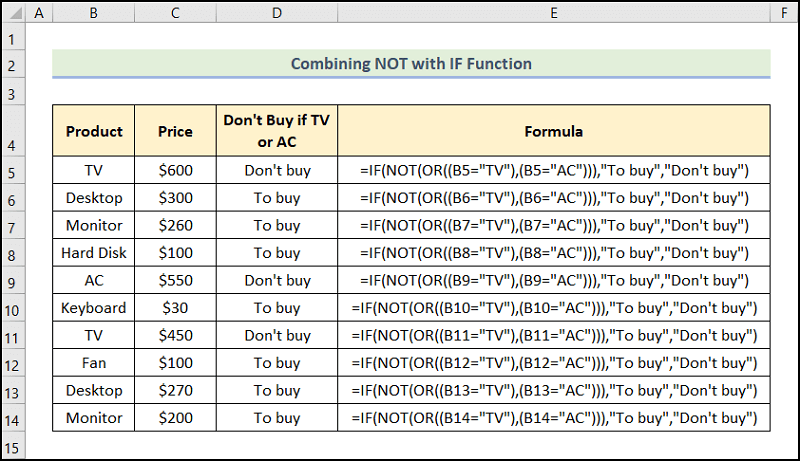
Conto 7: NOT sareng Fungsi ISBLANK (Gawe sareng Sél Kosong)
Salain éta, urang tiasa ngagunakeun fungsi ISBLANK jeung NOT fungsi pikeun mariksa sél kosong sarta ngagunakeun IF fungsi pikeun mulangkeun hasil dumasar kana kaluaran saméméhna. Contona, naékna harga sababaraha produk dipidangkeun salaku Harga Tambahan, dina hal éta, harga produk didiskon ku 10% . Di dieu, produktanpa Harga Tambahan teu dianggap.
=IF(NOT(ISBLANK(E5)), E5*10%, "No discount")
Sacara husus, sél E5 nuduhkeun Harga Tambahan .
Rumus Rumusna:
- ISBLANK(E5) → mariksa naha rujukan ka sél kosong, sarta balikkeun BENER atawa SALAH . Di dieu, E5 nyaéta nilai argumen anu ngarujuk kana Harga Tambahan. Ayeuna, fungsi ISBLANK mariksa naha sél Extra Price kosong. Ngabalikeun BENER upami kosong sareng SALAH upami henteu kosong.
- Kaluaran → PALSU
- NOT(ISBLANK(E5)) → janten
- NOT(FALSE) → Di dieu, pungsi ngabalikkeun nilai FALSE ka BENER.
- Kaluaran → BENER
- IF(NOT(ISBLANK(E5)), E5*10%, “No diskon”) → jadi
- IF(BENER, E5*10%, "Teu aya diskon" ) → Dina hal ieu, BENER nyaeta logical_test argumen sabab Fungsi IF ngabalikeun E5*10% anu mangrupa value_if_true argumen. Upami teu kitu, éta bakal uih deui “No diskon” anu mangrupa value_if_false argumen.
- 100 * 10% → 10
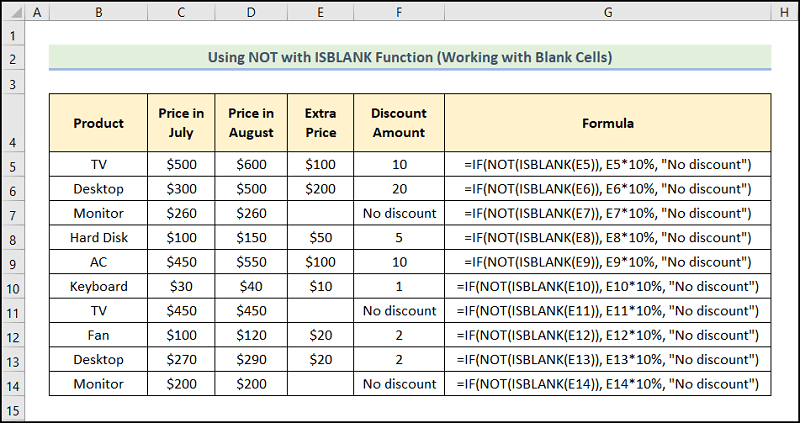
Conto 8: NOT Fungsi dina Kodeu VBA di Excel
Pamungkas tapi teu saeutik, anjeun tiasa nerapkeun Excel NOT fungsi pikeun mariksa naha sél ngandung nilai numerik kalayan kode VBA di handap ieu. Ieubasajan tur gampang; tuturkeun wae.
📌 Lengkah :
- Kahiji, arahkeun ka tab Pamekar >> klik tombol Visual Basic .
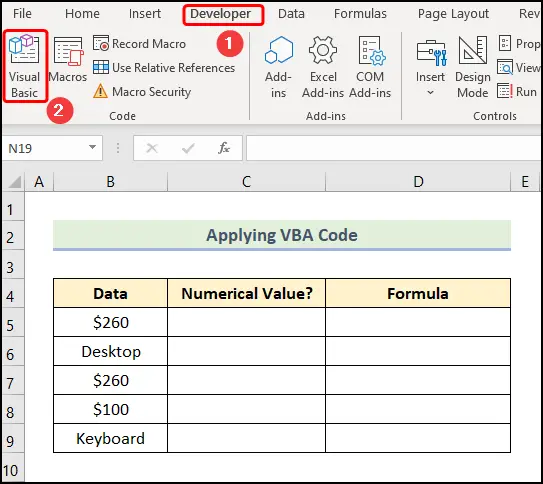
Ayeuna, ieu muka Visual Basic Editor dina jandela nu anyar.
- Kadua, buka tab Selapkeun >> pilih Modul .

Pikeun ngagampangkeun rujukan anjeun, anjeun tiasa nyalin kodeu ti dieu teras nempelkeun kana jandela sapertos anu dipidangkeun di handap.
1402

⚡ Pecahan Kode:
Ayeuna, urang bakal ngajelaskeun kode VBA , anu dibagi jadi dua léngkah.
- Dina bagian kahiji, sub-rutin dibéré ngaran, ieu téh Excel_NOT_Function() .
- Salajengna, tangtukeun variabel ws pikeun nyimpen obyek LKS sareng lebetkeun nami lembar kerja, ieu mangrupikeun " NOT VBA ”.
- Dina potion kadua, paké fungsi NOT jeung ISNUMBER pikeun mariksa lamun B5 nu ditangtukeun, B6 , B7 , B8 , jeung B9 sél ( sél input ) ngandung data numerik atawa téks.
- Ayeuna, paké Objék Range pikeun mulangkeun hasil ka C5 , C6 , C7 , C8 , jeung C9 sél ( sél kaluaran ).

- Katilu, tutup VBA jandela >> klik tombol Macros .
Ieu muka kotak dialog Macros .
- Sanggeus ieu, pilih copy_and_paste_data macro>> pencét tombol Run .
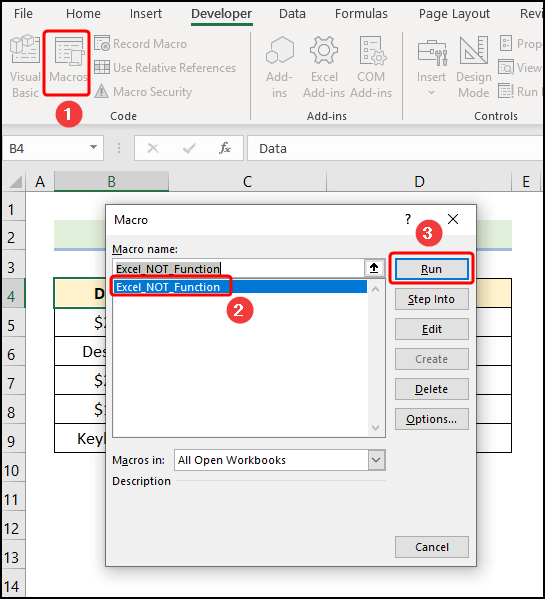
Ahirna, hasilna bakal siga screenshot di handap ieu.

Kasalahan Umum Nalika Ngagunakeun Fungsi NOT
| Kasalahan | Kajadian |
|---|---|
| #VALUE! | Kajadian nalika rentang sél diselapkeun salaku input |
Latihan Bagian
Di dieu, kami parantos nyayogikeun bagian Praktek di sisi katuhu unggal lambar supados anjeun tiasa latihan nyalira. Punten pastikeun ngalakukeunana ku nyalira.
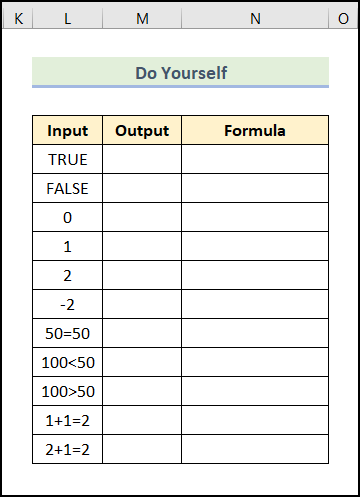
Kacindekan
Kasimpulanana, artikel ieu ngajelaskeun 8 conto cara ngagunakeun NOT fungsi dina Excel. Ayeuna, kami nyarankeun anjeun maca tulisan lengkep sacara saksama sareng nerapkeun pangaweruh dina buku latihan gratis kami. Sareng buka ExcelWIKI kanggo seueur deui artikel sapertos kieu.

